-
질문 & 답변
카테고리
-
세부 분야
그래픽 디자인
-
해결 여부
해결됨
선생님 질문 있습니다 ^^
21.05.07 07:46 작성 조회수 629
0
안녕하세요 선생님
두가지 질문이 있습니다.
첫번째 질문
애니메이트에서 레이어 있자나요?
레이어 투명으로 설정하고 타임라인에서 실행하면 투명하게 설정한 레이어는 안 보이는데 결과물에서 보면 투명 설정한 레이어도 보이는데요.. 안 보이고 싶은 레이어를 삭제를 해야 결과물 실행에서 안 보이는 건가요?
두번째 질문

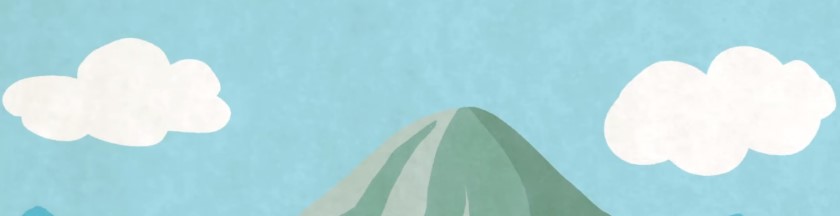
질문이 너무 광범위할 수도 있는데 초보라는 철가면을 쓰고 막 질문 던지는데요 ^^; 위 그림같이 종이 질감에 마카 느낌이라고 하나요? 암튼.. 저런 느낌의 채색을 하려면 어떻게 해야 될까요? ㅠ.ㅠ;
답변을 작성해보세요.
1

그리네모
지식공유자2021.05.07
안녕하세요 Wiz님 질문 답변드립니다!
이번 질문은 입문자를 넘어서 중급자 코스에 들어갈 만한 팁들이여서 답변이 길어요.
하지만 창작 욕구는 무한하기 때문에 많이 궁금하실 것 같네요.
그래서 이 질문의 답은 강의 소식란에 따로 올리겠습니다.
그리고 질문은 지우지 마세요,
여러분의 질문은 다른 수강자분들께도 많은 도움이 되고 제 답변 역시 수업의 일부이기 때문이예요🙂
Q1
레이어 투명으로 설정하고 타임라인에서 실행하면 투명하게 설정한 레이어는 안 보이는데 결과물에서 보면 투명 설정한 레이어도 보이는데요.. 안 보이고 싶은 레이어를 삭제를 해야 결과물 실행에서 안 보이는 건가요?
A1
레이어를 투명하게 설정했다는 것이 속성>불투명도 라면,
레이어 불투명도는 작업 편의를 위해 투명도를 조절하는 것이므로 결과물에는 영향이 없어요.
혹은 레이어를 선택 후 우측 속성 패널의 색상 효과에서 알파 값을 조정하면 결과물도 조정값이 적용되어 나타납니다.
만약 작업 문서에서 레이어는 있되 결과물에서는 그 레이어가 보이지 않길 원한다면
레이어 우클릭 > 안내선 처리를 하면 그 레이어는 결과물에서 보이지 않게 됩니다.
Q2
질문이 너무 광범위할 수도 있는데 초보라는 철가면을 쓰고 막 질문 던지는데요 ^^; 위 그림같이 종이 질감에 마카 느낌이라고 하나요? 암튼.. 저런 느낌의 채색을 하려면 어떻게 해야 될까요? ㅠ.
A2
참고로 포토샵, 클립스튜디오 등의 다양한 브러시는 애니메이트에서 제대로 구현되지 않아요.
애니메이트는 애니메이션 툴이지 드로잉 전문 툴이 아니기 때문이예요. 하지만 어느 정도 구현은 할 수 있습니다.
⭐️드로잉 수업에서 언급을 했지만 첫번째 방법은 클래식 브러시 옵션으로 비슷하게나마 되요.
매끄럽기 하기를 0으로 설정하면 됩니다. 저도 저런 짜글짜글한 느낌이 질감이 좋기 때문에 몇년 전 부터 그렇게 쓰고 있어요.
하지만 본인이 원하는 만큼의 느낌은 나지 않을 수 있고,
본인의 타블렛 감도 등 개인 사양에 따라 효과의 표현이 다를 수도 있습니다.
이 부분은 제가 해결할 수 있는 점은 아니니 양해부탁드려요.
또 저런 선의 느낌은 애프터 이펙트로 후반 작업 시 가능한데요,
보일링 이라는 효과입니다. 이 효과는 짜글짜글하게 모든 이미지가 움직이는 느낌으로
애니메이션 후반 작업에 자주 쓰이고 있습니다.
👉아래 링크에서 해당 효과를 확인할 수있어요.
https://youtu.be/_L22_d8leo4
👉애니메이트와 애프터 이펙트 연동 방법은 아래 링크를 참고해주세요.
https://helpx.adobe.com/kr/animate/how-to/animate-to-after-effects.html?playlist=/services/playlist.helpx/products:SG_ANIMATE/learn-path:key-techniques/playlist:topic/set-header:animation-further/ko_KR.json&ref=helpx.adobe.com
⭐️두 번째 방법은
면 속성의 클래식 브러시가 아닌 선 속성의 페인트 브러시로 그리는 방법입니다.
선 도구를 선택 후 우측 속성 패널의 스타일에서 브러시 라이브러리 선택,
브러시 라이브러리 창이 나타나면 아래 이미지처럼 다양한 브러시를 선택할 수 있습니다.
하지만 선 속성이기 때문에 본인이 원하는 대로 드로잉이 잘 되지 않기 때문에 추천 드리지 않아요.
그렇지만 또 짱구를 약간 굴려서 약간의 느낌을 낼 수 있는데요,
클래식 브러시 같은 드로잉 도구로 원하는 그림을 그린 다음, 선 도구를 선택해 브러시 라이브러리에서
원하는 스타일로 선을 한 번 더 입히는 방법입니다.
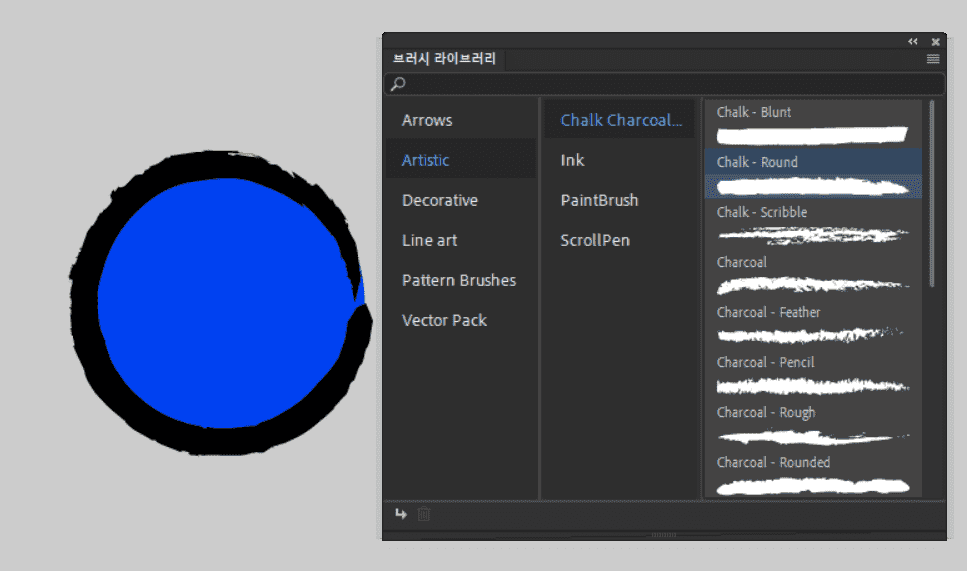
단, 선 두께에 따라 원하는 만큼의 결과는 나오지 않고 선이 두꺼워지면 본래 그림이 약간 훼손되는 느낌이므로
이 역시 복잡한 그림에는 추천드리지 않습니다.
결론, 애니메이트는 애니메이션 특화 툴이므로 타 드로잉 전문 툴에 준하는 드로잉 스타일은 내기 힘들다입니다.
이 부분은 저 뿐만 아니라 애니메이트를 포함하여 다른 애니메이션 프로그램을 사용하는 전문 애니메이터들도
애니메이팅(모션)을 위해 미적인 부분을 어느정도 양보하여 디자인을 하는 게 일반적입니다.
---------------------------------------------------------------------------------
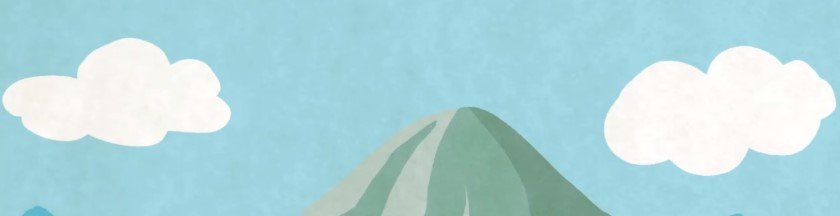
이 효과는 제가 주로 쓰는 효과이기도 해요,

제가 그린 일러스트도 바로 블렌드 옵션으로 텍스쳐 효과를 내어 작업하였어요.
그림(레이어) 위에 레이어를 하나 더 만들어 텍스쳐 이미지를 얹히는 것인데요,
포토샵의 텍스쳐 효과와 같은 방법입니다.
이 부분은 글로 읽는 것보다 영상이 더 이해하기 쉽고, 글도 많이 써야해서
제가 오늘 중, 추가로 영상을 짧게 만들어 커리큘럼에 보너스 영상으로 올리겠습니다.
조금만 기다려주세요.
감사합니다!
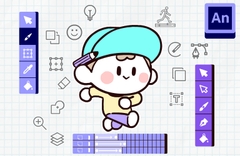
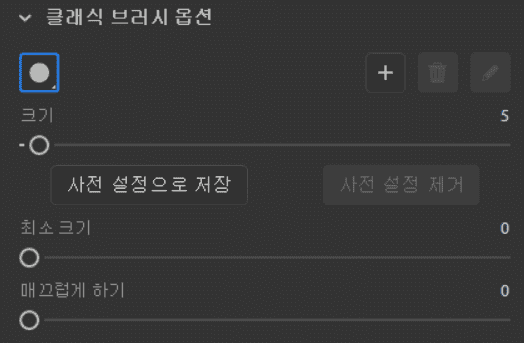
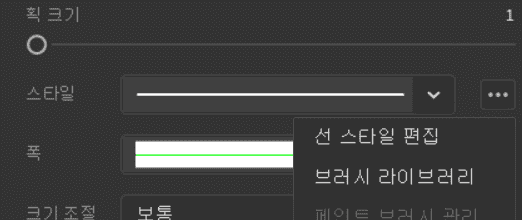
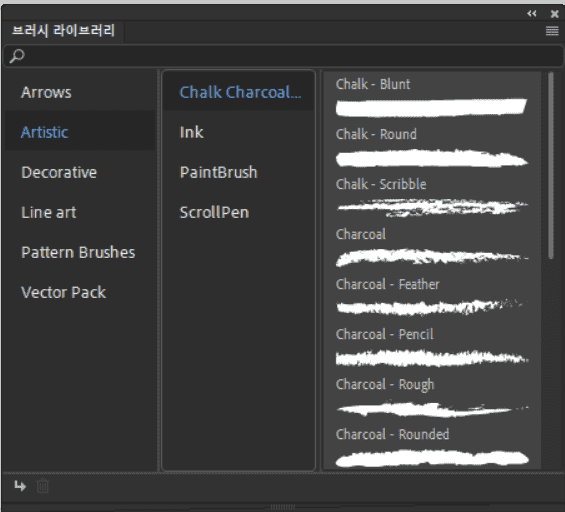

답변 1